Come scaricare e installare Cricut Design Space
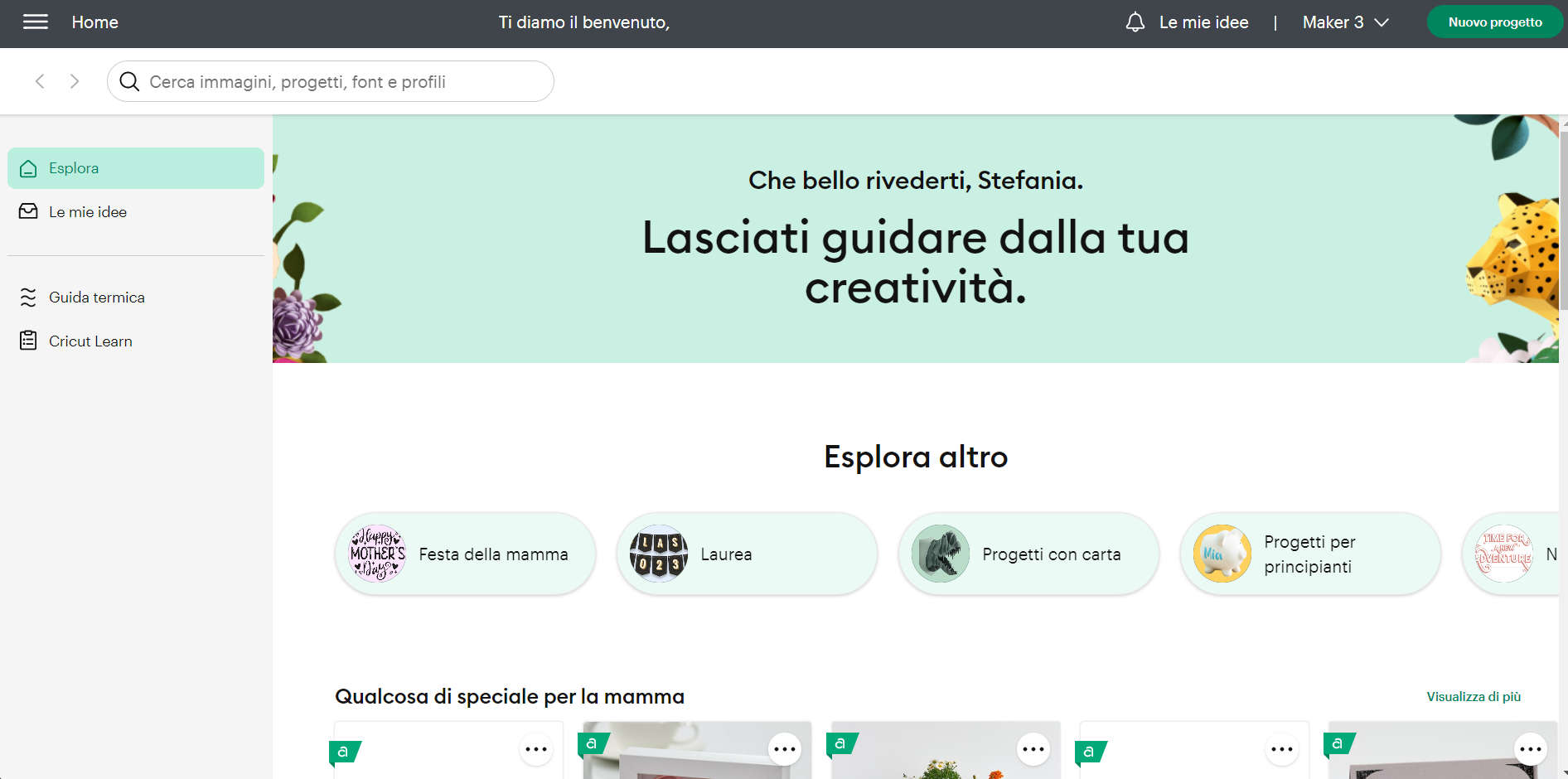
È possibile installare Design Space su un computer Windows o su un Mac oppure su dei dispositivi Android o iOS. [Per conoscere i requisiti minimi di sistema puoi cliccare qui]
Come scaricare e installare Design Space su Windows
- Aprire un browser connesso a Internet e recarsi sul sito design.cricut.com
- Dopo aver selezionato Accetto: Termini di utilizzo e Informativa sulla privacy di Cricut, cliccare sulla scritta Scarica. Dopo aver cliccato, si aprirà una nuova schermata che informa che il download è in corso.
- Quando il download è terminato, fare doppio clic sul file attraverso il browser oppure direttamente nella cartella in cui è contenuto.
- Dopo aver cliccato, si aprirà una finestra di conferma. A seguito della conferma, apparirà un ulteriore finestra che informa sullo stato dell’installazione.
- A installazione terminata, effettua l’accesso con il tuo ID Cricut e la tua password.
- In seguito all’installazione, sarà possibile aggiungere Design Space alla barra delle applicazioni. Per farlo, basterà fare clic con il pulsante destro sull’icona ora presente sul desktop e selezionare Aggiungi alla barra delle applicazioni.
- Ora è tutto pronto per iniziare a creare con Design Space.
Come scaricare e installare Design Space su Mac
- Aprire un browser connesso a Internet e recarsi sul sito design.cricut.com
- Dopo aver selezionato Accetto: Termini di utilizzo e Informativa sulla privacy di Cricut, cliccare sulla scritta Scarica. Dopo aver cliccato, si aprirà una nuova schermata che informa che il download è in corso.
- Quando il download è terminato, fare doppio clic sul file attraverso il browser oppure direttamente nella cartella in cui è contenuto.
- Ora trascinare l’icona di Cricut sulla cartella delle Applicazioni. Questo farà iniziare l’installazione. Design Space for Desktop sarà quindi aggiunto in automatico alla cartella Applicazioni.
- Per aprire l’applicazione basterà fare doppio clic sull’icona presente nella cartella Applicazioni. È possibile che il computer chieda se sei sicuro di voler aprire un’applicazione scaricata da internet. Clicca su Apri per poter proseguire.
- Effettua l’accesso con il tuo ID Cricut e la tua password.
- Se si desidera creare un collegamento, basterà trascinare l’icona sul Dock.
- Ora è tutto pronto per iniziare a creare con Design Space.
Come scaricare e installare Design Space su iOS
- Apri l’AppStore dal tuo dispositivo Apple.
- Clicca sulla lente di ingrandimento per cercare e digita Cricut Design Space. Apparirà un’applicazione dal nome Cricut Design Space. Il simbolo è un quadrato bianco con una C verde al centro.
- Clicca sul pulsante Scarica e conferma il download tramite Face ID o inserendo la password del tuo Apple ID.
- A download terminato clicca sul pulsante Apri o recati nell’elenco delle applicazioni e clicca sull’icona Cricut.
- Quando l’applicazione si è avviata, avrai due opzioni: procedere a una panoramica dell’applicazione o configurare una nuova macchina. È inoltre possibile cliccare la X in alto a destra per saltare entrambe.
- A questo punto sarà possibile effettuare l’accesso e iniziare a utilizzare l’applicazione Cricut Design Space.
Come scaricare e installare Design Space su Android
- Apri Google Play Store sul tuo dispositivo Android.
- Clicca sulla lente di ingrandimento per cercare e digita Cricut Design Space. Apparirà un’applicazione dal nome Cricut Design Space. Il simbolo è un quadrato bianco con una C verde al centro.
- Clicca sul pulsante Installa.
- A download terminato clicca sul pulsante Apri o recati nell’elenco delle applicazioni e clicca sull’icona Cricut.
- Quando l’applicazione si è avviata, avrai due opzioni: procedere a una panoramica dell’applicazione o configurare una nuova macchina. È inoltre possibile cliccare la X in alto a destra per saltare entrambe.
- A questo punto sarà possibile effettuare l’accesso e iniziare a utilizzare l’applicazione Cricut Design Space.
Ricorda che l’applicazione tiene in memoria i dati del login, di conseguenza se non è stato effettuato il log out non sarà necessario inserire ID Cricut e password ogni qualvolta si apre l’applicazione.
L’applicazione non effettua salvataggi automatici: salva manualmente il tuo progetto per non perderlo.
